Page 1

DOCKINGSTATION
FÜR NOTEBOOKS
(DC DOCK5) (DC DOCK6)
Bedienungsanleitung
Page 2
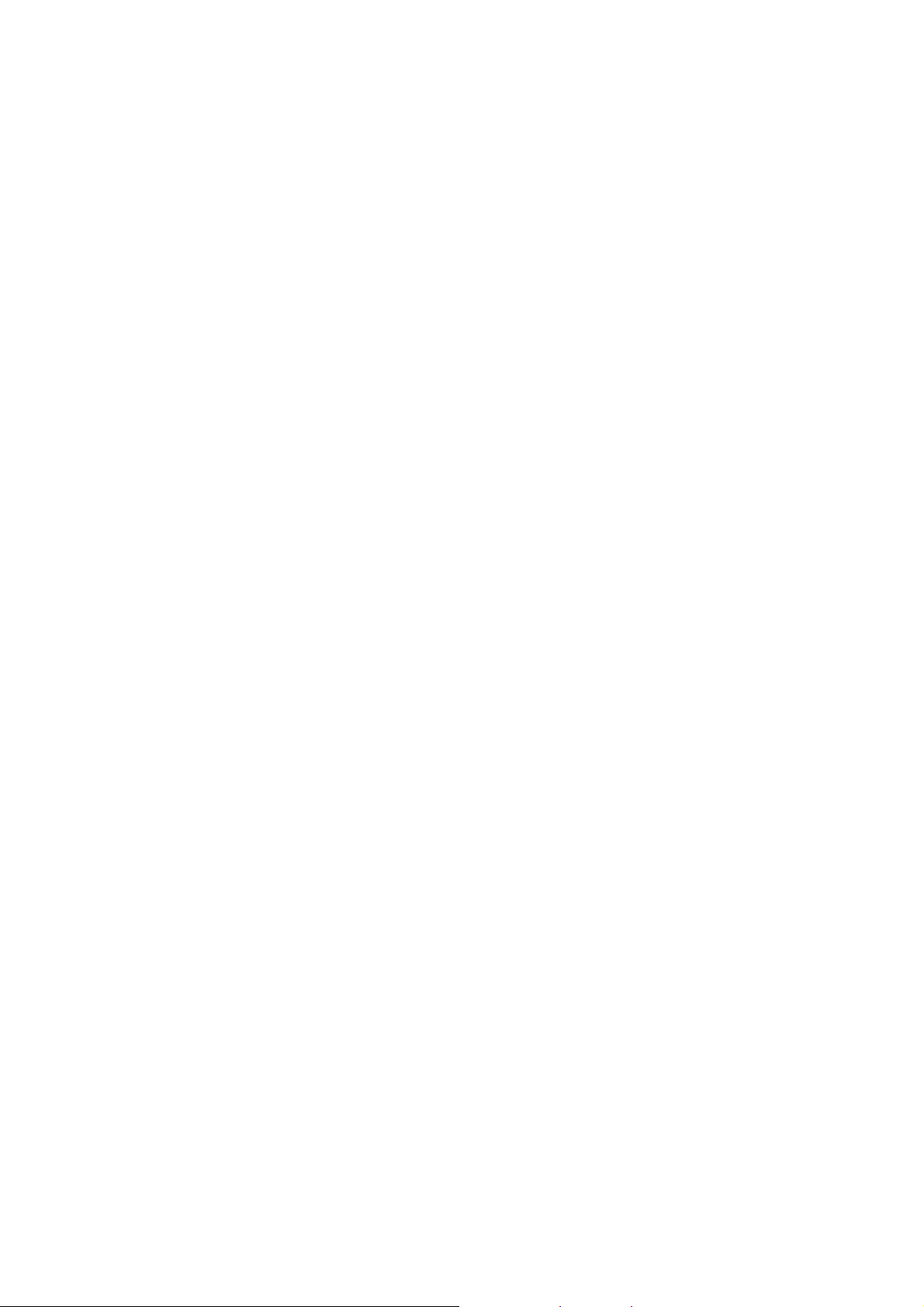
Sicherheitsanweisungen
Lesen Sie sich stets die Sicherheitsanweisungen aufmerksam durch.
¢m Bedienungsanleitung gut aufbewahren für den Fall, dass Sie sie später wieder
benötigen.
¢m Das Gerät nicht bei hoher Luftfeuchtigkeit betreiben oder lagern.
¢m Das Gerät auf einer betriebssicheren Fläche aufstellen, bevor Sie es einrichten.
¢m Nach Auftreten einer der folgenden Umstände das Gerät von einem Servicetechniker
überprüfen lassen:
o Das Gerät ist mit Nässe in Berührung gekommen.
o Das Gerät ist heruntergefallen und wurde beschädigt.
o Das Gerät ist allem Anschein nach kaputt gegangen.
o Das Gerät hat nicht einwandfrei funktioniert, oder es gelingt Ihnen nicht, das
Gerät mithilfe dieser Bedienungsanleitung zum Laufen zu bringen.
Inhalt
A. EINFÜHRUNG
B. SYSTEMANFORDERUNGEN
C. AUSSEHEN UND ANSCHLIESSEN DER HARDWARE
D. SOFTWAREINSTALLATION
E. BETRIEBSHINWEISE ZU DEN PORTS DER DOCKINGSTATION
A. EINFÜHRUNG
Diese USB-2.0-Dockingstation (DC DOCK 5 bzw. DC DOCK 6) stellt eine einzigartige
Geräteerweiterung dar, die speziell für Notebooks und Desktop-PCs mit erhöhten
Konnektivitätsansprüchen entwickelt wurde. Der betreffende Computer muss nur einen
USB-Port besitzen, über den dann nicht nur auf USB, sondern auch unbeschränkt auf
herkömmliche Peripheriegeräte wie serielle Geräte, LAN-, PS/2-, eSATA- und
Audiogeräte, USB-2.0-Hubs, Chipkartenleser und 53-in-1-Speicherkartenlesegeräte
zugegriffen werden kann.
Mit DC DOCK5 und DC DOCK6 können Sie Ihrem PC viele
Hochleistungsperipheriegeräte gemäß USB 2.0 hinzufügen. Zudem ist das Gerät mit
USB-1.1-Produkten voll abwärtskompatibel. Das bedeutet, dass Sie Ihre bisherigen USB-
1.1-Geräte in vollem Umfang weiterbenutzen können.
Funktionsmerkmale
¦a Übereinstimmend mit den Spezifikationen für den Universal Serial Bus in der
Revision 2.0 (Datenübertragungsraten: 1,5, 12 und 480 Mbit/s)
¦a 2 oder 5 USB-2.0-Downstream-Ports (Typ-A-Buchse)
¦a 1 Anschluss für PS/2-Tastatur
¦a 1 Anschluss für PS/2-Maus
¦a 1 eSATA-Anschluss
¦a 1 serieller Port (DB-9 männlich)
¦a 1 10/100Base-Ethernet-LAN-Port (RJ-45)
Page 3
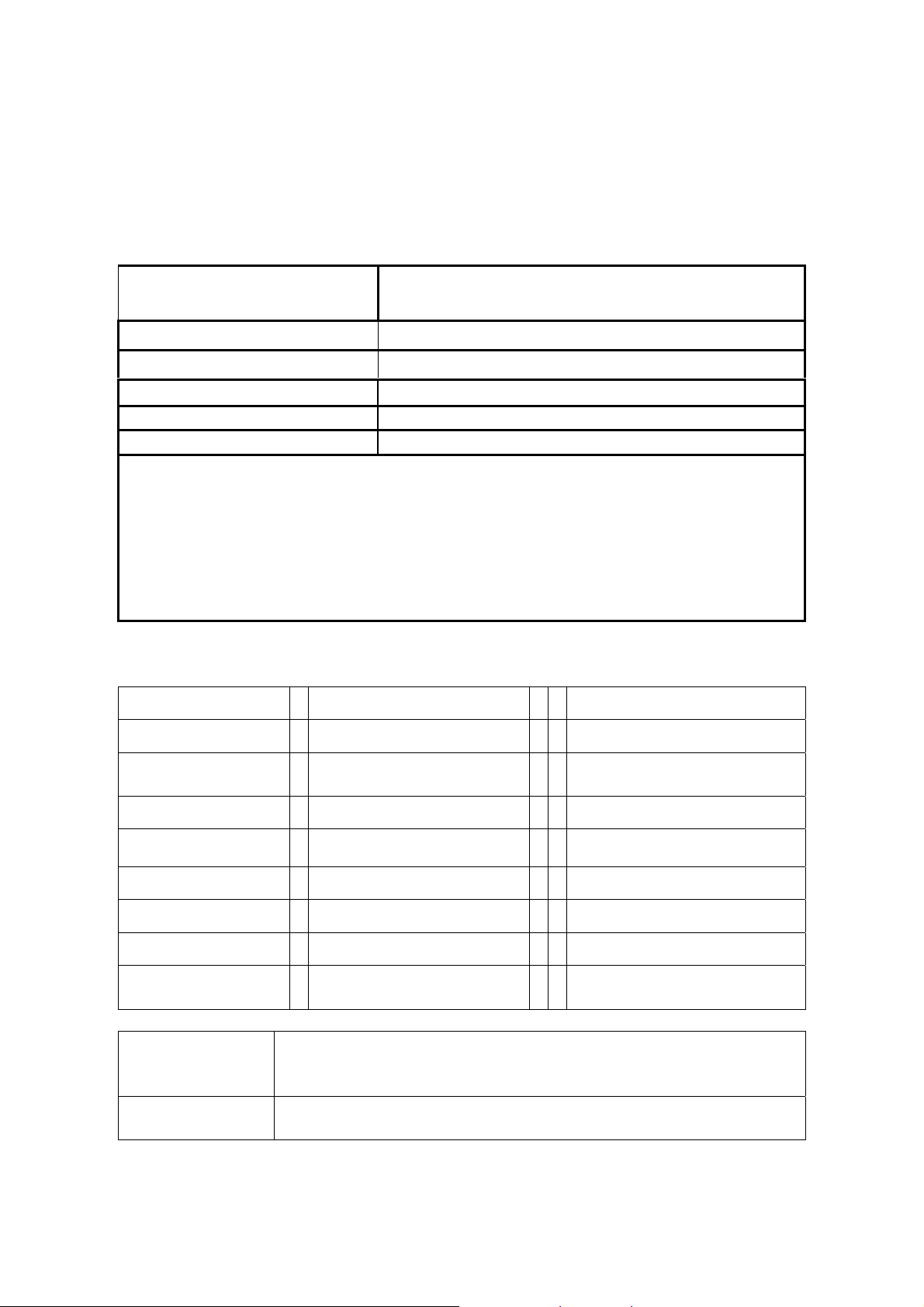
¦a 1 53-in-1-Speicherkartenlesegerät
B. SYSTEMANFORDERUNGEN
UNTERSTÜTZTE BETRIEBSSYSTEME:
Funktion
Betriebssystem
Windows® 98 SE Anbietersupport
Windows® ME Anbietersupport *2
Windows® 2000 Anbietersupport
Windows® XP Anbietersupport
Windows® Vista Anbietersupport
*1 Die USB- und PS/2-Geräte sind HIDs („Human Interface Devices“). Die
entsprechenden Treiber werden vom Microsoft-Betriebssystem bereitgestellt. Ebenso
wird der Hubtreiber des Betriebssystems verwandt. Die Treiber für die übrigen
Peripheriegeräte sind auf der dem jeweiligen Gerät beiliegenden CD-ROM enthalten.
*2 Der USB-Audioport funktioniert nicht unter Windows® 98 SE und ME aufgrund
inkompatibler Treiber.
Dockingstation
Technische Daten
Modell DC DOCK6 DC DOCK5
RS-232
Speicherkarten-
lesegerät
Chipkartenleser
USB-2.0-Hub 4 Ports 2 Ports
10/100-Mbit/s-LAN Ja Ja
Audio (2-Kanal) Ja
eSATA Ja Ja
PS/2 (Tastatur,
Maus)
Umgebung Betriebstemperatur: 0 … 40 °C
Lagerungstemperatur: –10 … +80 °C; Luftfeuchtigkeit: 90 % rF,
nicht kondensierend
Emissionsbestimmungen
CE, FCC
Ja Ja
53-in-1
Ja Ja
Page 4
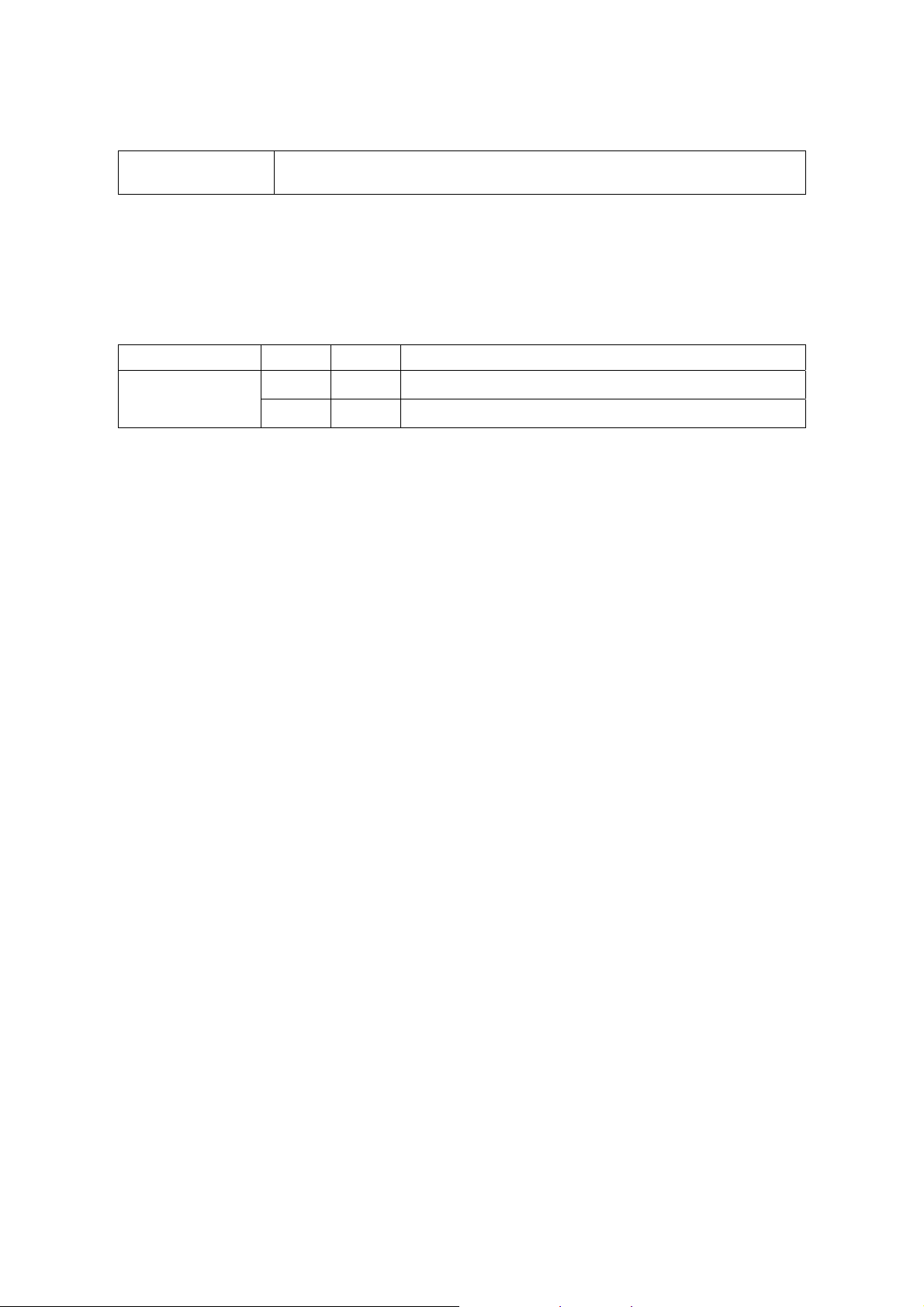
Stromversorgung Aufnahme: 100 ... 240 V Wechselstrom
Abgabe: 5 V, 2,0 A Gleichstrom
C. AUSSEHEN UND ANSCHLIESSEN DER HARDWARE
LED-Zustandsanzeigen
Siehe Abb. 1 und 2 zu den LED-Funktionsanzeigen und zu einem Überblick über die
Ports der Dockingstation DC DOCK5 / DC DOCK6.
Modell LED Farbe Beschreibung
DC DOCK5 /
DC DOCK6
¦a Den Netzadapter an eine haushaltsübliche Netzsteckdose (Wechselstrom)
anschließen und den Steckverbinder des Netzadapters (für Gleichstrom) über die
seitliche Buchse der Dockingstation an die Station anschließen.
¦a Das flache Ende (Typ-A-Buchse) des USB-Kabels an einen freien USB-Port des
Notebooks oder PCs anschließen.
¦a Das quadratische Ende (Typ-B-Buchse) des USB-Kabels über den USB-Upstream-
Steckverbinder seitlich der Dockingstation an die Station anschließen.
1
2
Rot Leuchtet, wenn die Dockingstation eingeschaltet ist
Grün Zeigt den Betriebszustand des Kartenlesegeräts an
¦a Zu diesem Zeitpunkt erkennt Windows® die Dockingstation selbsttätig und
beginnt mit der Installation der Treiber. Das Betriebssystem Windows® fordert Sie
während der Treiberinstallation öfters auf, bestimmte Handlungen vorzunehmen. Die
Installation der Treiber und Anwendungsprogramme wird im Einzelnen im folgenden
Abschnitt beschrieben.
D. SOFTWAREINSTALLATION
Achten Sie bitte darauf, dass das Notebook oder der PC korrekt eingeschaltet ist. Die
Dockingstation muss ebenfalls eingeschaltet und mit einem (im Lieferumfang
enthaltenen) USB-2.0-Kabel über den USB-Port an den Computer angeschlossen sein.
Der Computer beginnt selbsttätig mit dem Installationsvorgang. Wurde hier zum ersten
Mal eine Dockingstation an den Computer angeschlossen, installiert das Betriebssystem
nun alle benötigten Treiber. Das Betriebssystem wird den Benutzer im Folgenden bei
Bedarf auffordern, bestimmte Handlungen vorzunehmen. Die Treiberinstallation ist nur
dann erforderlich, wenn die Dockingstation zum allerersten Mal an den Computer
angeschlossen wurde, und wird daher in diesem Abschnitt auch nur kurz behandelt.
Beachten Sie bitte, dass die Installationsschritte hier nur am Beispiel Windows® XP
erläutert werden. Die Vorgehensweise für Windows® 98 SE, Windows® ME und
Windows® 2000 ist ähnlich. Wenn Sie durchgehend die Aufforderungen auf dem
Page 5
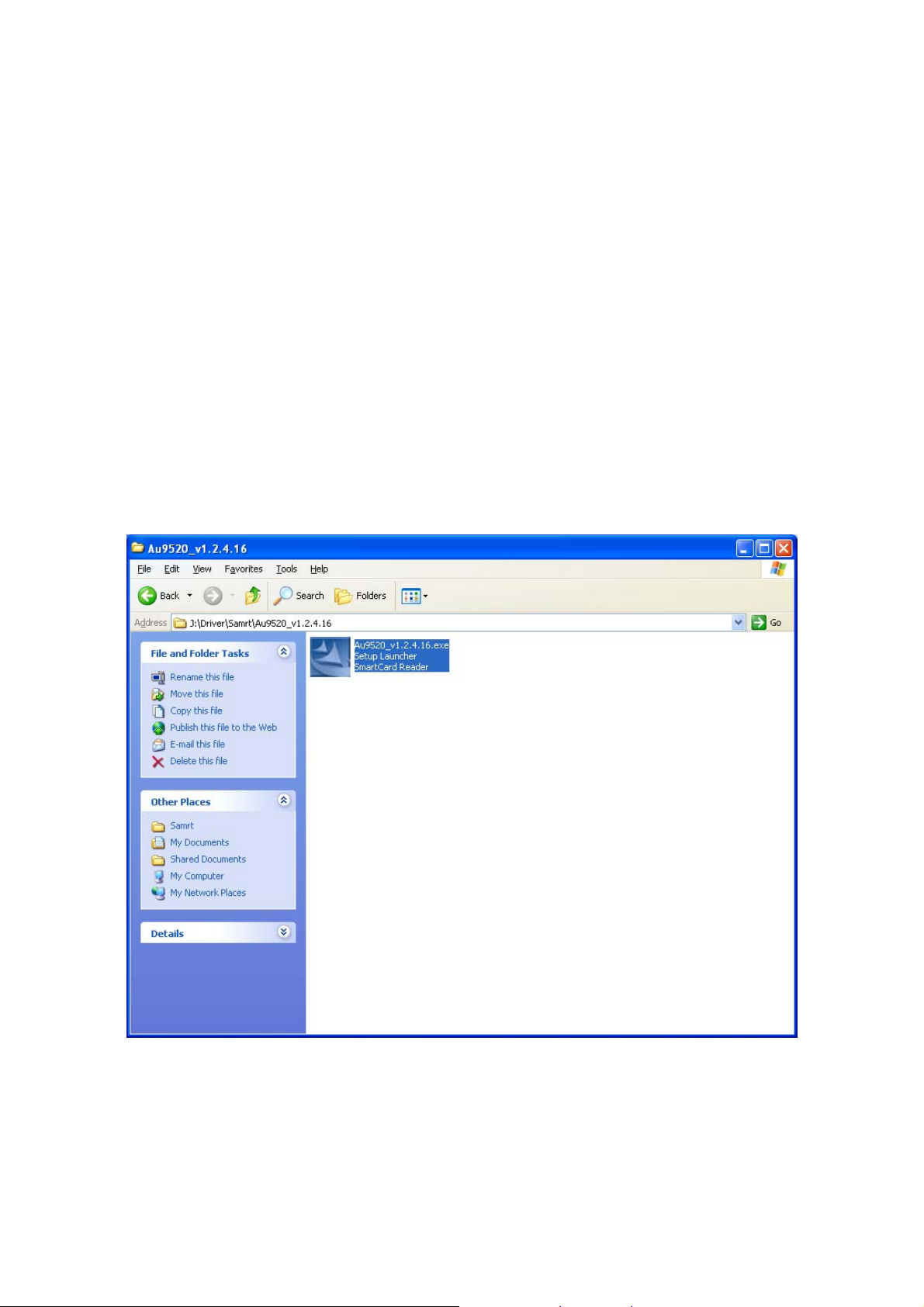
Bildschirm befolgen, sollte die Installation problemlos abgeschlossen werden können, da
das Betriebssystem sich selbst um alles kümmert.
Sorgen Sie bitte dafür, dass die Treiber-CD vor dem Fortfahren im CD-Laufwerk
eingelegt wurde.
Softwareinstallation unter Windows® XP
Für Windows® XP müssen zwei Treiber von der Treiber-CD-ROM installiert werden: 1.
USB-LAN, 2. USB seriell. Die Treiber für die übrigen Geräte werden von Windows® XP
bereitgestellt und installiert. Die Mithilfe des Benutzers ist dabei nicht erforderlich. Die
Installationsschritte im Einzelnen:
Abb. 18. „Software automatisch installieren (Empfohlen)“ wählen und auf „Weiter“
klicken, um die Treiberinstallation zu starten. Beachten Sie bitte, dass sich der
Name der Gerätedatei (Au9520_v1.2.4.16.exe) aufgrund von Treiberupdates
ändern kann. Dies hat jedoch keinerlei Einfluss auf die Funktionen und die
Installation des Gerätes.
Page 6

3. Auf „Fertig stellen“ klicken, um den Treiberassistenten für den USB-Chipkartenleser
zu beenden.
Page 7

Die Installation der seriellen USB-Treiber ist damit abgeschlossen.
Page 8

„Software von einer Liste oder bestimmten Quelle installieren (für fortgeschrittene
Benutzer)“ wählen und zum Fortfahren auf „Weiter“ klicken.
Auf „Durchsuchen...“ klicken sowie Laufwerk und Pfad der Treiber angeben.
Page 9

Auf „Weiter“ klicken.
Page 10

Auf „Fertig stellen“ klicken, um den Assistenten zu beenden.
Page 11

Die Installation der USB-LAN-Treiber ist damit abgeschlossen.
„Software von einer Liste oder bestimmten Quelle installieren (für fortgeschrittene
Benutzer)“ wählen und zum Fortfahren auf „Weiter“ klicken.
Page 12

Auf „Durchsuchen...“ klicken sowie Laufwerk und Pfad der Treiber angeben.
Page 13

Zum Fortfahren auf „Weiter“ klicken.
Auf „Fertig stellen“ klicken, um den Assistenten zu beenden.
Page 14

Nach Abschluss dieser drei Teilinstallationen den Computer neu starten. Im GeräteManager werden Sie folgende Geräteeinträge sehen:
Page 15

Ende der Anleitung. Vielen Dank für die Benutzung des Produkts.
